Hola a todos, ¿cómo están? Soy Mr.Win32 y hoy les traigo un rápido tutorial para solucionar un problema en Windows 10, donde los iconos no aparecen correctamente en la barra de tareas. ¡Así que vamos a ello!
Empezaremos haciendo clic derecho en la barra de tareas y luego seleccionaremos «Administrador de tareas». En el lado izquierdo, buscaremos algo que diga «Explorador de Windows», desplazándonos un poco hacia abajo. Si debemos ir más abajo donde dice «Procesos en segundo plano» y, ahí, deberíamos ver «Explorador de Windows». No te preocupes si la pantalla se pone en negro por un momento, no es gran cosa. Con eso, reiniciaremos y veremos si los iconos han aparecido.
Si seguimos teniendo problemas, otra cosa que podemos intentar es abrir el menú de Inicio y escribir «Configuración» o simplemente hacer clic en el icono de engranaje en el lado izquierdo. Una vez que hayamos abierto la ventana de configuración, hacemos clic izquierdo en la opción «Personalización», y en el lado izquierdo seleccionamos «Barra de tareas». Luego, nos desplazamos un poco hacia abajo y debajo de «Área de notificación», hacemos clic en «Seleccionar qué iconos aparecen en la barra de tareas». Aquí podremos activar o desactivar los iconos que queremos que aparezcan en el área de notificación. Ten eso en cuenta.
Si aún así no se soluciona el problema, podemos intentar cerrar esta ventana e ir al menú de Inicio y buscar «Explorador de archivos», o simplemente hacer clic en el icono si lo tienes en la barra de tareas. Una vez abierto, hacemos clic derecho en «Este equipo» en el lado izquierdo y luego seleccionamos la unidad donde está instalado Windows, generalmente la unidad C. Después, buscamos y damos doble clic en la carpeta «Usuarios». Luego, seleccionamos la cuenta de usuario en la que estamos, y dentro de esa carpeta encontramos la carpeta «AppData». Si no vemos la carpeta «AppData», seleccionamos la pestaña «Ver» en la parte superior y marcamos la casilla que dice «Elementos ocultos». Una vez dentro de la carpeta «AppData», damos doble clic en la carpeta «Local». Finalmente, buscamos el archivo «iconcache» y, al hacer clic derecho sobre él, lo borramos. Reiniciamos la computadora y eso debería solucionar el problema.
Espero que haya podido resolver tu problema. Como siempre, gracias por ver este breve tutorial y espero que te haya sido de ayuda. ¡Nos vemos en el próximo tutorial! ¡Adiós!
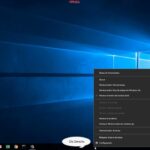
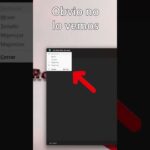





![Copiar ruta en el explorador de archivos en Windows 10 [Tutorial] Copiar ruta en el explorador de archivos en Windows 10 [Tutorial]](https://win32diskimager.es/wp-content/uploads/2023/10/copiar-ruta-en-el-explorador-de-150x150.jpg)

![Modo Avión Windows 10: solución a las constantes desconexiones [Tutorial] Modo Avión Windows 10: solución a las constantes desconexiones [Tutorial]](https://win32diskimager.es/wp-content/uploads/2023/10/modo-avion-windows-10-solucion-a-150x150.jpg)

